如何更改电脑右下角系统时钟显示内容 更改电脑右下角系统时钟显示内容的方法
时间:2017-07-04 来源:互联网 浏览量:
今天给大家带来如何更改电脑右下角系统时钟显示内容,更改电脑右下角系统时钟显示内容的方法,让您轻松解决问题。
冬瓜写了许多关于win7的经验,现在开始主要分享注册表的一些玩法具体方法如下:
1键盘快捷键“Windows+R”
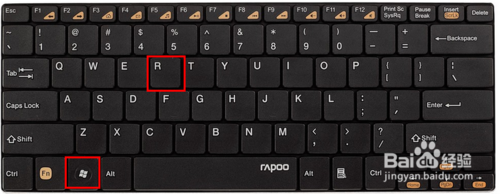 2
2在运行文本框内输入“regedit”
 3
3进入注册表页面,点击HKEY_CURRENT_USER
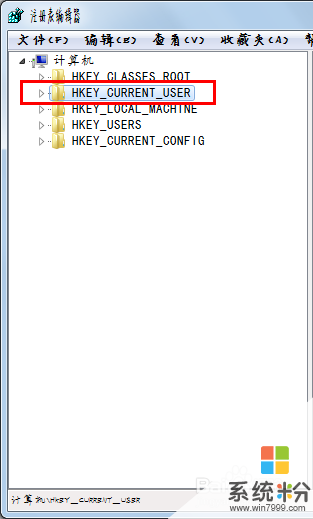 4
4在出现的子菜单中,进入Control Panel
 5
5在出现的子菜单中,点击International
 6
6双击右侧键值中的s1159
 7
7在文本框内输入你想现实的内容(这时候文本框内会有上午二字,最好将其保留,比如我写的是冬瓜提醒您现在是上午)
点击确定完成操作
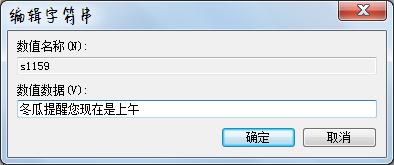 8
8双击右侧键值中的s2359
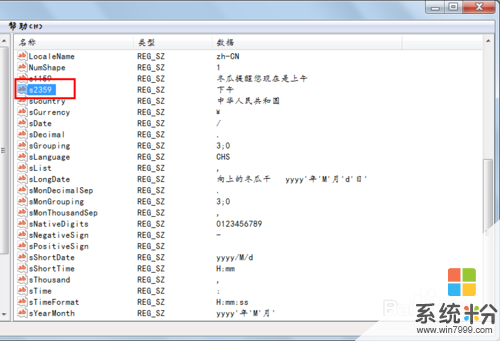 9
9在文本框内输入你想现实的内容(这时候文本框内会有下午二字,最好将其保留,比如我写的是冬瓜提醒您现在是下午)
点击确定完成操作
 10
10重启系统后,会在电脑右下角的系统时钟处的时间左侧(日期上方),出现你写的内容,如:冬瓜提醒您现在是下午15:14
以上就是如何更改电脑右下角系统时钟显示内容,更改电脑右下角系统时钟显示内容的方法教程,希望本文中能帮您解决问题。
我要分享:
相关教程
- ·怎样显示隐藏电脑屏幕右下角的时钟 显示隐藏电脑屏幕右下角的时钟的方法
- ·如何电脑右下角时间不显示的问题 电脑右下角时间不显示的解决方法
- ·怎样让电脑右下角的时间显示显示到秒 让电脑右下角的时间显示显示到秒的方法有哪些
- ·如何隐藏和开启电脑桌面右下角的时钟。 隐藏和开启电脑桌面右下角的时钟的方法。
- ·如何让电脑右下角显示星期几 让电脑右下角显示星期几的方法
- ·怎样让电脑时间显示出桌面右下角 让电脑时间显示出桌面右下角的方法有哪些
- ·戴尔笔记本怎么设置启动项 Dell电脑如何在Bios中设置启动项
- ·xls日期格式修改 Excel表格中日期格式修改教程
- ·苹果13电源键怎么设置关机 苹果13电源键关机步骤
- ·word表格内自动换行 Word文档表格单元格自动换行设置方法
电脑软件热门教程
- 1 excel表格怎么自动筛选? excel表格自动筛选的方法
- 2 Thinkpad T60 怎样进BIOS菜单? Thinkpad T60 进BIOS菜单的方法?
- 3 怎么更改电脑桌面文件 更改电脑桌面文件的方法
- 4iPhone6S辨别真假,怎样识别真假苹果iPhone6S? iPhone6S辨别真假,识别真假苹果iPhone6S的方法
- 5win11找回windows照片查看器 Win11照片查看器丢失了怎么办
- 6注册表臃肿导致电脑运行比较缓慢
- 7Windows7系统软件出现乱码怎么解决 Windows7系统软件出现乱码的解决方式有哪些
- 8如何打开微信摄像头权限设置 怎样在微信中开启摄像头权限
- 9求小米2手机通过后台进程数限制预防措施 求问linux进程数限制问题
- 10怎么用百度网盘下载迅雷链接 用百度网盘下载迅雷链接的方法
